Inleiding tot Fusion 360
Wil je leren hoe je 3D-ontwerpen maakt met Fusion 360? Gebruik deze bronnen om erachter te komen!
Deze pagina bevat de Fusion 360-bronnen van:
- Wat is een F3Z bestand?
- Aan de slag met Fusion 360
- Fusion 360 in uw browser gebruiken
- Samen ontwerpen met Fusion 360
Wat is een F3Z bestand?
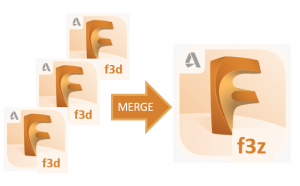
Een .f3z-bestand is een Autodesk Fusion 360-bestand dat één of meer .f3d Fusion 360 3D-ontwerpbestanden kan bevatten. Met een .f3z bestand kunt u verwijzen naar meerdere .f3d ontwerpbestanden.
Moon Camp teams die op afstand werken en afzonderlijke onderdelen van hun projecten ontwerpen, kunnen de verschillende onderdelen van hun project combineren met behulp van een .f3z-bestand.
Aan de slag met Fusion 360
Misschien wil je je 3D-ontwerpproject maken met behulp van Fusion 360. Fusion 360 is een gratis 3D-ontwerpsoftware voor studenten, opleiders en academische instellingen, volg deze instructies om een educatieve licentie te verkrijgen.
 Begin met ontwerpen
Begin met ontwerpen
Voor meer Fusion 360 tutorials, vindt u de Autodesk Fundamental lessen hier.
Download pdf
Fusion 360 in uw browser gebruiken
.
Kunt u Fusion 360 niet downloaden? Probeer de software dan eens in uw browser uit te voeren! Bezoek gewoon https://fusion.online.autodesk.com en log in op uw Educatieve account om toegang te krijgen tot Fusion 360 in uw browser
 Begin met ontwerpen
Begin met ontwerpen
Aan de slag met Fusion 360 in uw browser
- Ga naar https://fusion.online.autodesk.com in uw browser. Selecteer 'Start Fusion 360'. (1) en voer het e-mailadres en wachtwoord in van uw Fusion 360 Educatieve account.
- U zou nu een wachtscherm moeten zien zoals hieronder. Zodra de software 100% geladen heeft, kan het zijn dat u uw email en paswoord voor uw Fusion 360 Educational account opnieuw moet ingeven.
- U zou nu de volledig geladen Fusion 360 software in uw browser moeten zien, zoals hieronder.
FAQ's
Kom ik in aanmerking om Fusion 360 te gebruiken in mijn browser?
Elke student, docent, IT-beheerder van een school of mentor van een ontwerpwedstrijd die een Autodesk-account heeft aangemaakt en een educatief Fusion 360-abonnement heeft verkregen, kan Fusion 360 online in de browser gebruiken. Leer hoe u een educatieve licentie kunt krijgen hier.
Kan ik https://fusion.online.autodesk.com op elke computer?
Ja, alle laptops en computers met een moderne browser* zouden toegang moeten hebben tot deze online versie van Fusion 360. U kunt de browserversie ook gebruiken op sommige tablets en smart phones, maar wij raden u aan om te ontwerpen met een groter scherm en muis. U heeft een internetverbinding nodig om toegang te krijgen tot de software online.
*Staat te werken met de meest recente versies van browsers die HTML-5 ondersteunen, zoals Google Chrome, Firefox, Microsoft Edge, Internet Explorer en Apple Safari.
Hoe kan ik samenwerken met Fusion 360 in mijn browser?
Zodra de software geladen is, kunt u Fusion Team starten in een webbrowser. Klik op uw initialen rechtsboven in Fusion 360 en selecteer 'My Profile'. U komt dan op myhub.autodesk360.com waar u al uw projectbestanden in Fusion Team kunt bekijken, delen en beoordelen. Voor meer informatie over hoe u kunt samenwerken in Fusion 360, klikt u op hier.
Voor meer informatie over hoe u aan de slag kunt met een Fusion Team voor het onderwijs, zie de handige gids van Autodesk hier.
Hoe kan ik bestanden uploaden naar mijn Fusion 360 sessie online?
Als u bestanden wilt uploaden waaraan u eerder hebt gewerkt, of waaraan uw teamgenoten hebben gewerkt, dan kunt u dat doen met Fusie Team op de browser van uw computer en van daaruit alle gegevens uploaden. U kunt ook uw leraar vragen om alle bestanden die u nodig hebt te kopiëren naar een Fusion Team-project dat wordt gedeeld met de klas.
Hoe kan ik bestanden exporteren vanuit de Fusion 360 browser om in te dienen bij de Moon Camp Challenge?
Selecteer het project dat u wilt exporteren en gebruik dan Fusion Team, kunt u het project downloaden in het vereiste formaat (.F3D of .F3Z). Als uw browser downloads heeft uitgeschakeld, kunt u er altijd voor zorgen dat uw leraar uw Fusion 360 project kan zien via Fusion Team, zodat zij de download voor u kunnen doen. Als je je project eenmaal hebt, stuur het dan naar ons op via de "Submit a Project" knop op de Moon Camp website homepage.
De toegang tot Fusion 360 is geblokkeerd op mijn apparaat, hoe krijg ik toegang?
Als u een Chromebook gebruikt of inlogt vanuit school, beperken veel IT-beheerders om veiligheidsredenen Chromebook-toepassingen en netwerkfunctionaliteit. Als Fusion 360 niet kan starten of als u geen toegang krijgt tot de pagina, kunt u misschien contact opnemen met IT voor de school (als u een leraar bent) of uw leraar vertellen dat er bepaalde domeinen zijn die moeten worden toegestaan (hieronder vermeld):
- https://fusion.online.autodesk.com
- https://appstream.fusion.online.autodesk.com
- https://developer.api.autodesk.com
- https://fonts.autodesk.com
- https://appstream2.us-east-1.aws.amazon.com
- *.amazonappstream.com
- https://cdnjs.cloudflare.com/ajax/libs/socket.io 2.2.0/socket.io.js
- https://www.w3schools.com/w3css/4/w3.css
Ik krijg een bericht dat er geen servers beschikbaar zijn. Wat moet ik doen?
Er is een maximum aantal gebruikers dat Fusion 360 online in de wereld op elk moment kan gebruiken. Als het systeem zijn capaciteit bereikt, kan het zijn dat u moet wachten tot iemand anders een sessie beëindigt. Probeer het gewoon opnieuw na een paar minuten en u zou toegang moeten krijgen.
Voor meer informatie en antwoorden op een aantal veelgestelde vragen over het gebruik van Fusion 360 in uw browser, kunt u de handige gids van Autodesk raadplegen, hier.
Samen ontwerpen met Fusion 360
Als je team meedoet aan de Moon Camp Pioneers categorie, wil je misschien je 3D ontwerp project maken met behulp van Fusion 360. Fusion 360 is een gratis 3D-ontwerpsoftware voor studenten, opleiders en academische instellingen, volg deze instructies om een onderwijs licentie te verkrijgen
 Begin met ontwerpen
Begin met ontwerpen
1. Een virtueel klaslokaal voor uw leerlingen creëren
Wanneer u voor de eerste keer inlogt in Fusion 360 wordt u gevraagd om uw Fusion Team aan te maken. Voor meer informatie over hoe u een account aanmaakt, klikt u op hier. Met behulp van de Fusion Team functionaliteit kan een leraar zijn leerlingen uitnodigen om samen te werken aan hun Moon Camp projecten. Het is mogelijk voor een leraar om meerdere teams te hosten en leerlingen aan verschillende projecten toe te wijzen.
Voer een naam in voor je team. Dit kan je naam of bijnaam zijn. De teamnaam die je gebruikt, is zichtbaar voor iedereen die je uitnodigt voor je team. Opmerking: Teamnamen mogen geen emoji's of een van de volgende tekens bevatten: \ / : * ? " |
U moet dan de optie "Niet toestaan dat ontdekt wordt" aan- of uitvinken, afhankelijk van uw voorkeur, en op "Aanmaken" klikken. Uw team is nu klaar voor gebruik. Klik op 'Ga naar team', en als er een bericht verschijnt over het verbeteren van de Fusion 360 ervaring, klik dan op 'Got It'.
Na het openen van Fusion 360, aan de linkerkant van de interface, vindt u de Gegevenspaneel. Selecteer het project of team waar u mee wilt werken en u krijgt de Team controle paneel. Met de Gegevens menu geselecteerd, heeft elk teamlid toegang tot de ontwerpen van het team (1).
De Teameigenaar kan ook de ontwerpen beheren en uitnodigen (2) nieuwe teamleden met behulp van de Mensen menu.
Door op je teamnaam te klikken (1) wordt een dropdown geopend met de teams waarvan je lid bent. Door op het tandwieltje te klikken (2) kunt u de beheerderswebconsole openen in een nieuw browsertabblad om de instellingen, projecten, leden en opdrachten van uw teams te beheren.
Zodra u de webconsole van het team opent, kunt u de teaminstellingen organiseren (1)nieuwe teamleden uitnodigen en hun status controleren (2) en de projecten beheren, alsook rollen toewijzen aan de verschillende teamleden die aan de projecten werken (3).
U kunt leerlingen uitnodigen door op 'uitnodigen' te klikken en hun e-mailadressen in te voeren.
Uw leerlingen zullen een e-mail ontvangen om de uitnodiging te accepteren via de "Join Team"-knop.
De "nieuwe" teamleden zullen nu een tweede e-mail ontvangen om hun lidmaatschap te bevestigen en wat algemene informatie te verstrekken over het Fusie Teams.
De studenten verschijnen ook in de ledenlijst van het team, zodat de teamleider projecten en rollen kan toewijzen aan elk teamlid.
Via het kopje projecten in het webcontrolepaneel van het team, kunt u de teamprojecten beheren. Hier kunt u ook rollen toekennen aan de teamleden, zoals editor of viewer, wat gestructureerd teamwork mogelijk maakt.
Wanneer een teamlid aan een project wordt toegewezen, zal hij/zij de projecten van het team zien in het webcontrolepaneel en in de desktop app. Nadat ze als redacteur zijn toegewezen, kunnen ze bestaande projecten maken en bewerken om samen te werken.
Wanneer een teamlid voor de eerste keer toegang krijgt tot een project, kan het zijn dat de teamleider bewerkingen in zijn dashboard moet goedkeuren voordat hij toegang krijgt tot het project.
U kunt uw privédashboard openen door op het Fusion-logo te klikken. Hier kunt u de verschillende projecten die u heeft openen en beheren.
2. Werken op afstand als een team
Zodra de teamleden toegang hebben tot de ontwerpen van hun team en de "editor" rol hebben gekregen, kunnen ze zowel aan bestaande ontwerpen werken als nieuwe ontwerpen maken.
Het is ook mogelijk om feedback te geven aan uw teamleden via de optie "commentaar" linksonder in de ontwerpinterface in Fusion 360.
De opmerkingen zullen zichtbaar zijn in de web console pagina van het project. Ze kunnen worden gebruikt om de voortgang van het ontwerpontwikkelings- en beoordelingsproces te volgen.
3. Samenstellen van een ontwerp
Als je besluit om verschillende onderdelen van je Moon Camp afzonderlijk te ontwerpen, kun je ze afzonderlijk bekijken en daarna de verschillende .f3d bestanden samenvoegen als een .f3z bestand om je Moon Camp project in te dienen voor de uitdaging. Om meer te weten te komen over de verschillende bestandstypes bekijk je hier onze handige gids.
Kopieer uw originele ontwerp en plak het in uw nieuwe ontwerp, of sla het originele ontwerp op en sleep het van het gegevenspaneel naar uw nieuwe ontwerp. U kunt het originele ontwerp ook rechtstreeks in het nieuwe ontwerp invoegen door met de rechtermuisknop te klikken op het origineel in het gegevenspaneel en te kiezen voor 'invoegen in huidig ontwerp'.
Voor meer informatie over hoe u aan de slag kunt met een Fusion Team voor het onderwijs, zie de handige gids van Autodesk hier.





